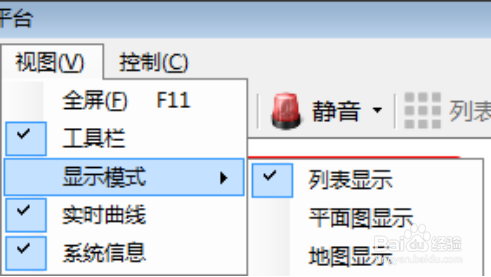RS-RJ-K环境监控平台功能使用说明
1
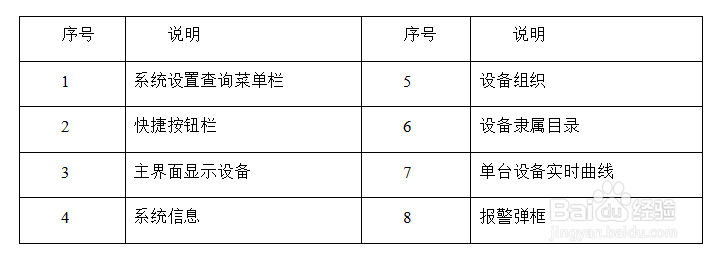
2、简要说明:
主界面3显示设备实时状态与数据更新,数据在设置限值的范围内时为正常,显示绿色,数据显示红色时代表设备上传的数据超过了限值,同时,右侧设备组织中的报警设备显示红色状态。点击子目录下的某台设备,主界面显示的设备会全部变成相同子目录下的设备,并且被点中的设备实时曲线将显示在7号区域位置,8号的报警弹框可关闭或者将现在的显示位置变换到其他位置。
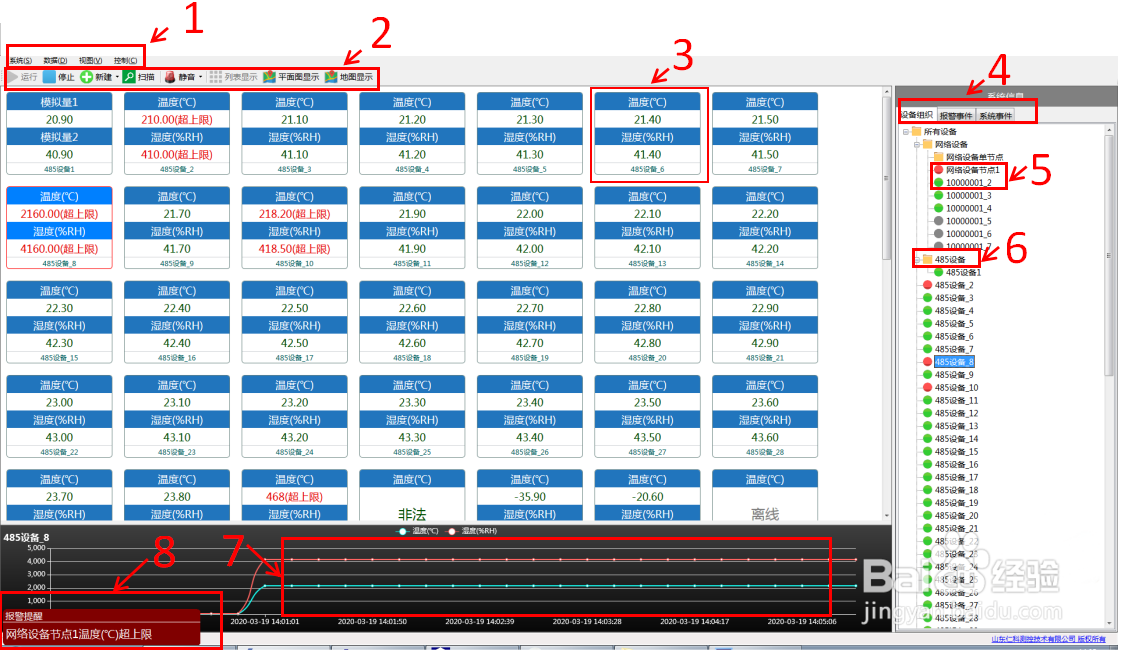
1、整个界面最右侧属于系统信息部分,分为设备组织、报警事件、系统信息三部分
2、设备组织:
在设备组织空白处,点击右键鼠标后弹出如图提示框。

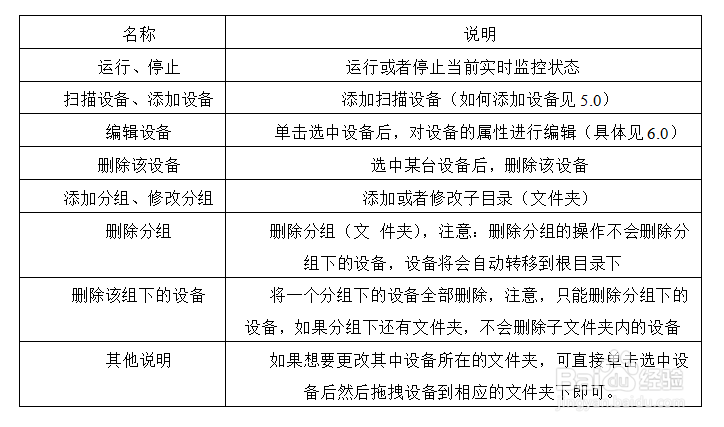
3、报警事件以及处理:
在系统信息中点击报警事件,当有设备发生报警时,出现报警事件。
处理报警事件的方法为:点击需要处理的报警事件---点击处理---输入处理方式---确定,此报警事件被处理完毕后将不在出现在此框内,查询报警事件时,报警事件中会显示报警事件的处理方式。
如下图所示:
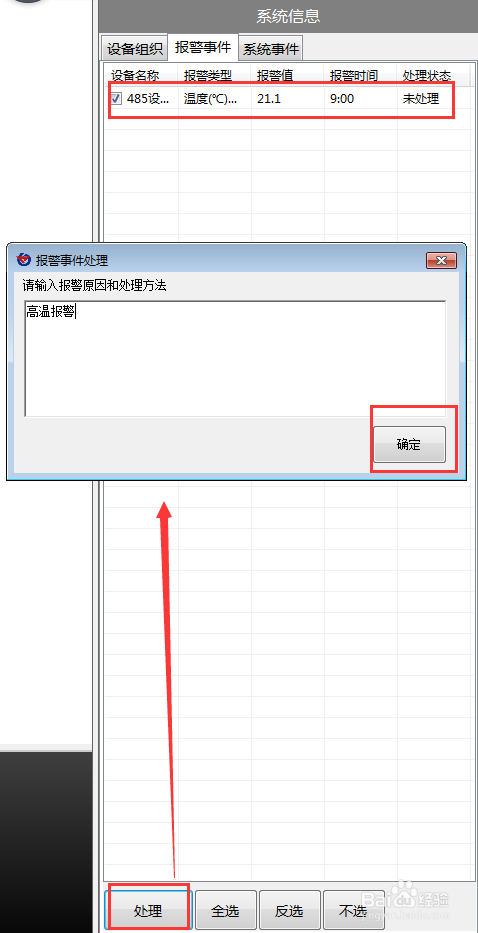
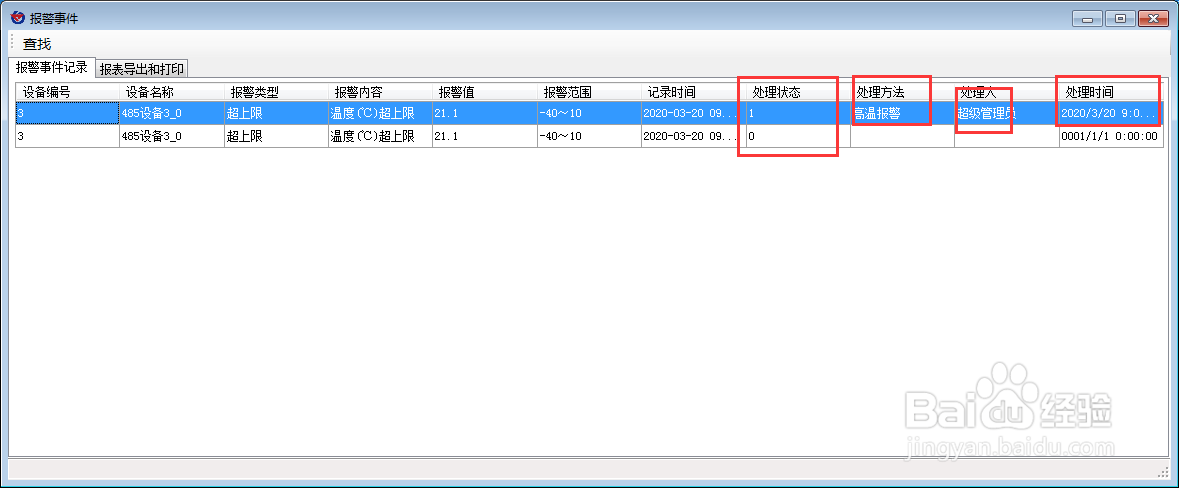
4、系统信息:
点击系统事件可以看见所有操作记录。
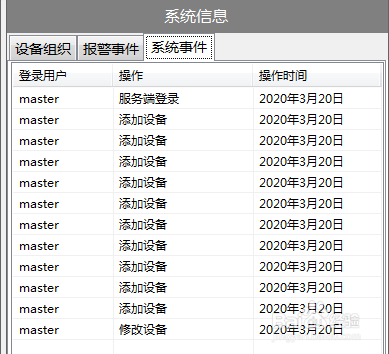
1
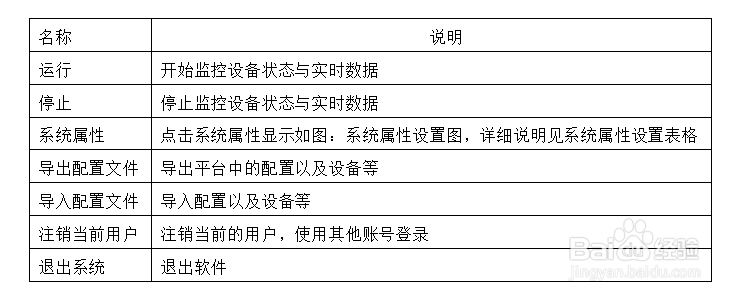
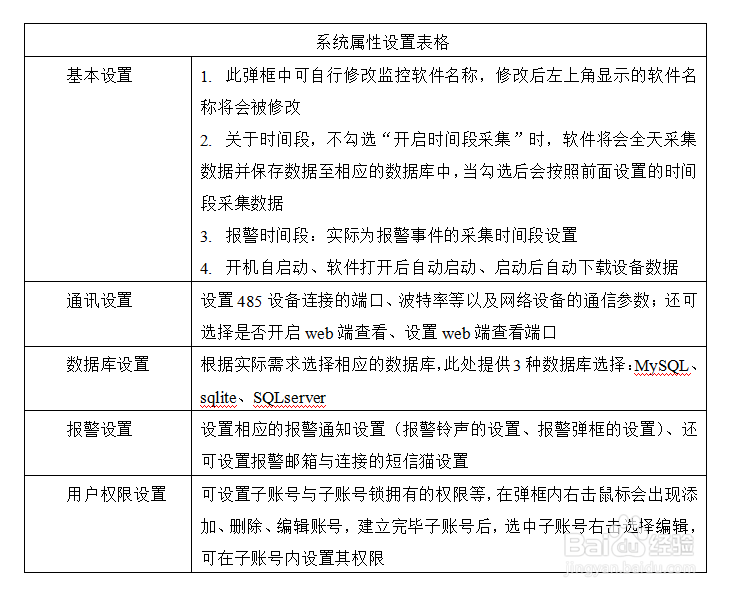

2、用户权限设置:
点击鼠标右键显示如下图,添加用户或者点击编辑用户可编辑子账号的权限
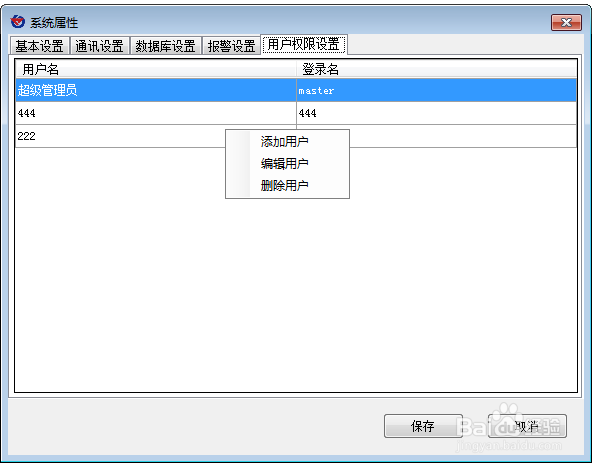
3、权限分配如下图,可设置用户名和密码,密码默认与登录名相同,然后给予改账号在登录客户端的时候所分配的权限,点击web端权限,可设置web端登录后拥有的权限,点击组权限可设置该账号下可查看的设备。
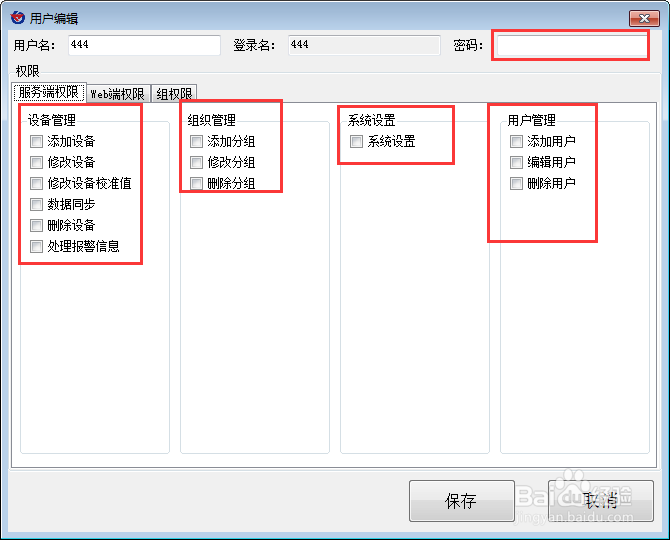
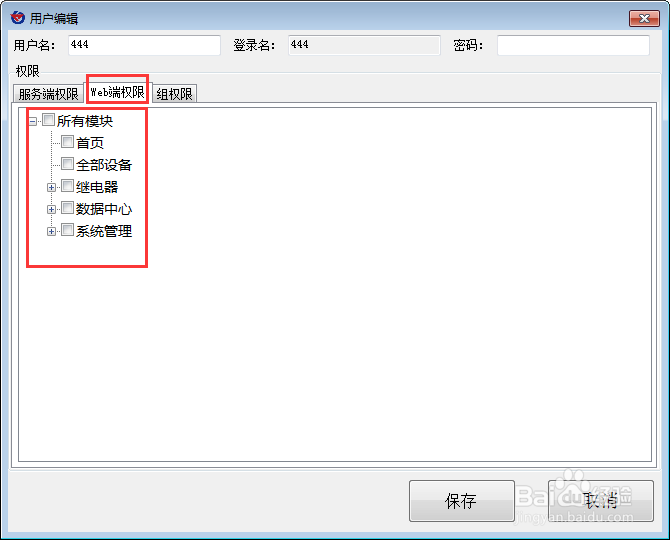
1、表格数据查询:
点击数据的下拉菜单后显示:历史数据(查询设备的所有历史数据)、报警数据(查询设备报警的历史数据)、报警事件(查询设备报警事件的历史数据)、数据同步、系统日志。
由于历史/报警/事件的查询数据方式都是相同的,所以这里使用历史数据查询为例:
点击“数据”--“历史数据”--弹出弹框点击弹框中的左上角“查找”--弹出第二个弹框“查询条件”--选择需要查询的设备并勾选该设备--选择是否开启“时间过滤”,不开启的情况下会查询此设备自添加后的所有历史数据,选择时间过滤并填写“开始结束时间”,会只查询设置时间段内的历史数据---选择是否开启“值过滤”,不开启的情况下显示所有的数据,开启的情况下根据选择的条件显示,可选择“忽略”(即忽略此模拟量的条件)等---点击确定,即可查看按照条件查询的历史数据。
时间过滤与值过滤是在查询过程中是综合起作用的。
查询历史数据时显示红色的数据代表此数值超限。
点击报表导出和打印可打印历史数据。
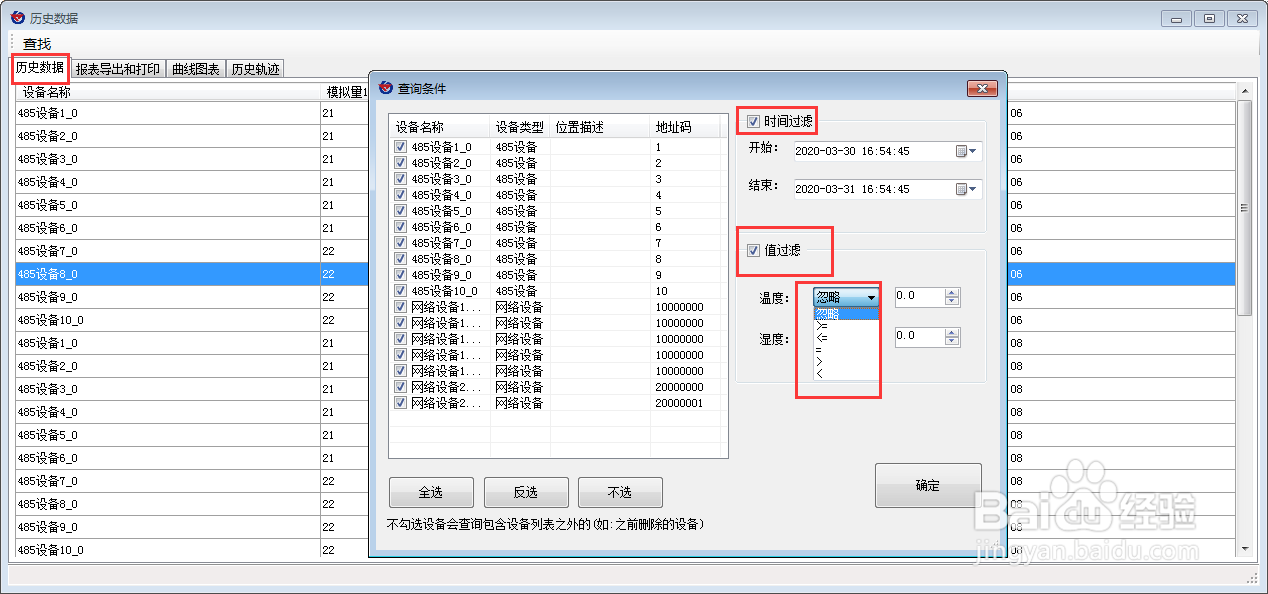
2、曲线查询历史数据
在历史数据中查询,点击“曲线图表”---点击需要查看的设备,此台设备的历史曲线如下图所示。
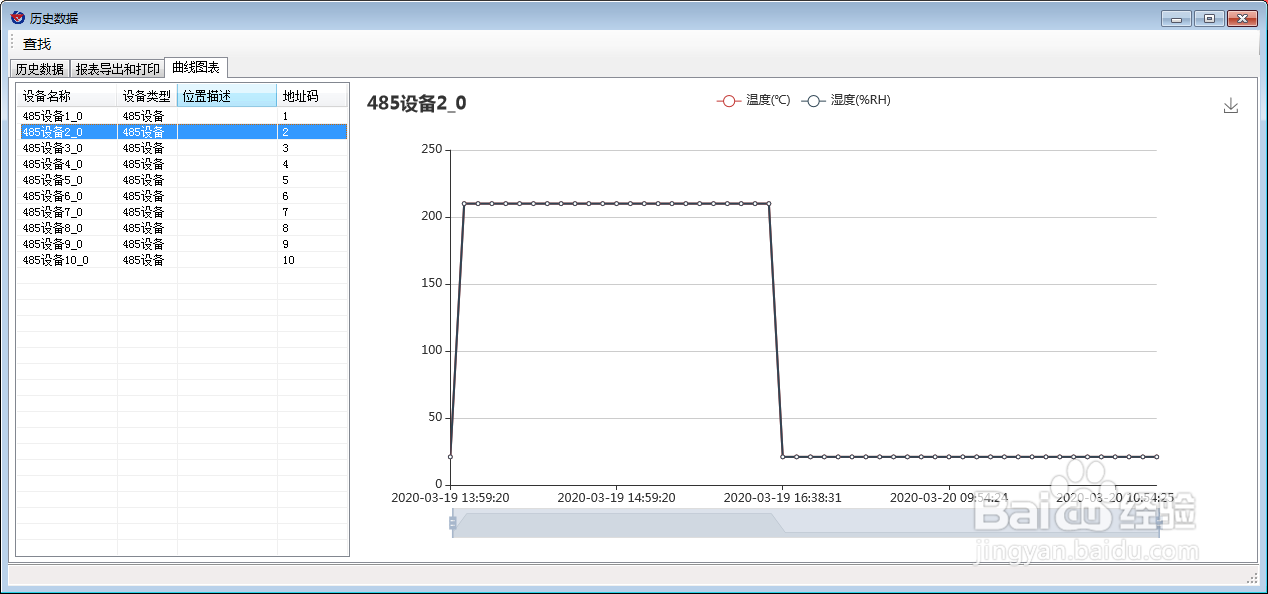
3、历史轨迹查询
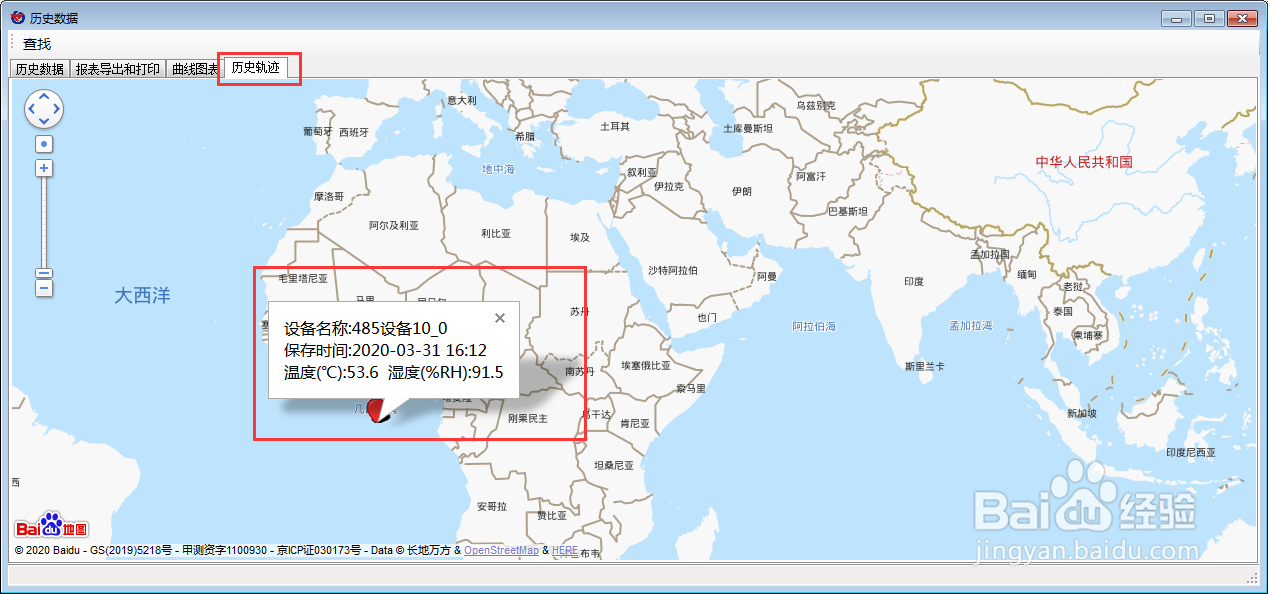
4、视图选择